Cómo Usar el Escritorio Remoto en Google Chrome
Usar el escritorio remoto en Google puede ser la solución perfecta para cuando necesitas asistencia técnica o cuando necesitas acceder a tu escritorio desde otra locación. Además, Microsoft en algunas ocasiones solicitará acceso a tu escritorio para ayudarte a solucionar problemas.
Permitir el acceso remoto puede ser de gran ayuda para muchas funciones. Es por esto que Chrome ha creado la posibilidad de usar el escritorio remoto en Google para que puedas acceder a tu información aun cuando no te encuentres frente a tu ordenador. La buena noticia es que esto puedes hacerlo tanto desde tu PC como tu dispositivo móvil.
¿Por qué usar el escritorio remoto en Google?
El escritorio remoto de Google es mucho más fácil de instalar que otras aplicaciones similares de acceso remoto. Se trata de una actividad muy segura, ya que todas las sesiones que hagas usando este escritorio estarán protegidas por algunas importantes características de seguridad propias de Google.
El acceso a un escritorio remoto puede ayudarte a acceder a tus cuentas y manipular tu ordenador aun cuando no te encuentres frente a este. Esta es una excelente ventaja si necesitas operar tus cuentas desde la distancia.
Otra de las muy interesantes ventajas del escritorio remoto de Google es que es un gran asistente cuando alguien necesita solucionar un problema pero no sabe cómo. En este caso, se le puede dar acceso al escritorio remoto a un amigo o técnico que sepa solventar el problema y así no tiene que estar frente al ordenador para hacerlo.
El sistema de escritorio remoto que Google ofrece es uno de los más sencillos de operar en el mercado porque su proceso de configuración es bastante fácil para cualquier usuario. La idea de este escritorio es la de resolver algunos problemas de manera mucho más fácil.
Puede que te interese aprender cómo Activar el Modo Oscuro en Chrome
Usar el escritorio remoto en Google desde la PC
Usar el escritorio remoto en Google desde la PC es bastante sencillo utilizando la extensión “Chrome Remote Desktop”. Se trata de un complemento que es aplicable en Windows así como en iOS y Android. El proceso de configuración es realmente el mismo en todos los sistemas.
Usando complementos
Esta extensión funciona a través de tu cuenta Gmail y está disponible fácilmente en la web. Ten en mente que es importante usar la misma cuenta Gmail en la cuenta del navegador. Esto quiere decir que tanto en tu PC como en el dispositivo en el que quieres usar el escritorio remoto deben estar conectadas a la misma cuenta Google.
Para hacer la instalación de la extensión solo sigue estos pasos:
- Primero ingresa la dirección https://remotedesktop.google.com/ en tu navegador
- Cuando te encuentres en la página, elige la opción “Comenzar” y allí, deberás hacer clic en el ícono que señala la descarga que se ve como un botón azul circular con una flecha
- Una vez hagas clic en descarga, serás redireccionado a la página de la tienda de Chrome
- Verás la opción de “Chrome Remote Desktop” o “Escritorio Remoto de Chrome” y a la derecha un botón con la leyenda “Agregar a Chrome” que deberás seleccionar
- Se abrirá una ventana en la que se te presentarán dos opciones. Para instalar, selecciona “Agregar Extensión”. En ese momento comenzará la instalación de la extensión en tu navegador. Cuando el proceso termine, podrás hacer la configuración en tu ordenador para poder acceder al escritorio remoto en tu dispositivo móvil.
- En la parte superior derecha del navegador verás el ícono del escritorio remoto que se encuentra en la parte superior derecha
- Esto te llevará directamente al asistente de configuración donde el archivo ejecutable comenzará a descargarse
- Una vez descargado e instalado el archivo podrás realmente comenzar la configuración por parte del PC.
- Verás una página en la que te indica que está listo para la instalación. Allí, selecciona “Aceptar e Instalar”. Este es el último paso para la instalación del escritorio remoto.
Cómo configurar el escritorio remoto de Google
Una vez que la extensión está completamente instalada deberás configurar el escritorio para que esté listo para ser utilizado. Para utilizarlo, solo debes hacer lo siguiente:
- Se te pedirá que elijas el nombre de tu ordenador que será la manera en la que identificarás tu ordenador cuando lo busques en otros dispositivos
- Una vez coloques el nombre, haz clic en “Siguiente”
- Se te pedirá después que crees un PIN de seguridad de 6 dígitos. Una vez lo tengas, haz clic en “Iniciar”.
NOTA: Se debe tener en cuenta que este código o PIN se te pedirá cuando intentes usar el escritorio remoto en Google desde otro dispositivo, así que usa uno que sea fácil de recordar.
Una vez terminado este paso, Chrome conectará al sistema de acceso remoto. Notarás esto cuando después de unos segundos veas la palabra “Online” o Debajo del nombre que elegiste para tu ordenador. Lo que esto quiere decir es que el ordenador está listo para conectarse con otro dispositivo.
No dejes de conocer las 10 Mejores Apps de Google
Usar el escritorio remoto en Google vinculando a otro dispositivo
Para poder usar el escritorio remoto en Google desde otro dispositivo, debes vincular este con la PC. Para hacerlo sigue los siguientes pasos:
- Asegúrate de que el nombre del ordenador aparece en línea y haz clic en el botón azul al lado derecho del nombre
- Al seleccionarlo y para conectarse, se te pedirá el PIN o código de seguridad que has colocado
- Una vez coloques el PIN, el dispositivo quedará listo para ser vinculado a otros.
NOTA: para poder usar el escritorio remoto en Google a través de un Smartphone, ambos debes estar asociados a la misma cuenta Google dentro del navegador Chrome.
Cómo usar el escritorio remoto en Google desde el móvil
Este proceso te permitirá tener acceso a tu PC desde tu teléfono inteligente Android. Para hacerlo, debes instalar la aplicación “Chrome Remote Desktop”. Para que descargues e instales la aplicación a tu teléfono exitosamente, solo debes hacer lo siguiente:
- Ve a la tienda de aplicaciones y busca el Chrome Remote Desktop dentro de las aplicaciones
- Una vez lo selecciones, debes hacer clic en el botón de “Instalar”
- Al finalizar completamente la instalación, debes abrir la aplicación
- Cuando abras la aplicación se te mostrará una lista en la que deberás seleccionar el ordenador con el que deseas vincularte. Recuerda que ambos dispositivos deben estar utilizando la misma cuenta Google; de no ser así, el nombre del ordenador no aparecerá en la lista
- Al seleccionar el equipo a vincular se te pedirá que ingreses el PIN de seguridad
- Una vez ingreses el PIN tendrás acceso a tu ordenador que se mostrará en la pantalla de tu teléfono móvil
NOTA: Cuando hacemos la instalación en nuestro teléfono móvil podemos comenzar a usar el escritorio remoto en Google. Lo que verás al acceder será tu ordenador en tu teléfono y desde este dispositivo podrás hacer lo que necesites más fácilmente. Esta es una operación muy segura porque toda la actividad de este escritorio remoto está cifrada.
Si en vez de Android trabajas con iOS, no hay problema. Los pasos serán exactamente los mismos solo que debes buscar la aplicación en tu App Store. El proceso de descarga, instalación y vinculación son los mismos en ambos dispositivos.
Conclusión
Saber cómo usar el escritorio remoto en Google puede ser de gran ayuda en una variedad de casos. Hacerlo no es difícil y las configuraciones necesarias no son para nada complejas. Este es un procedimiento bastante seguro de parte de Chrome, pero recuerda siempre que tus contraseñas deben ser privadas.


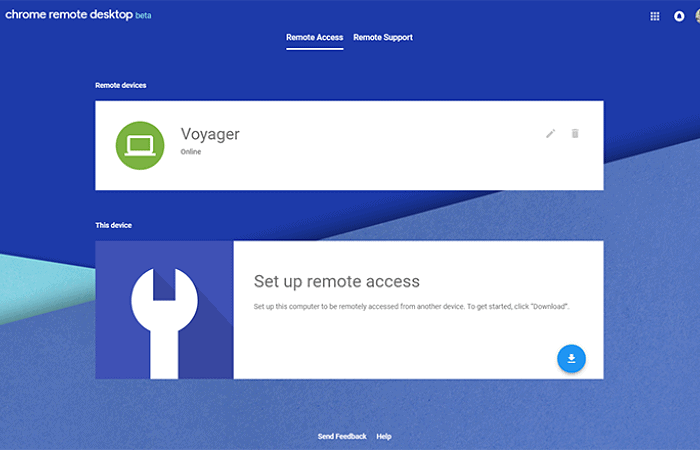
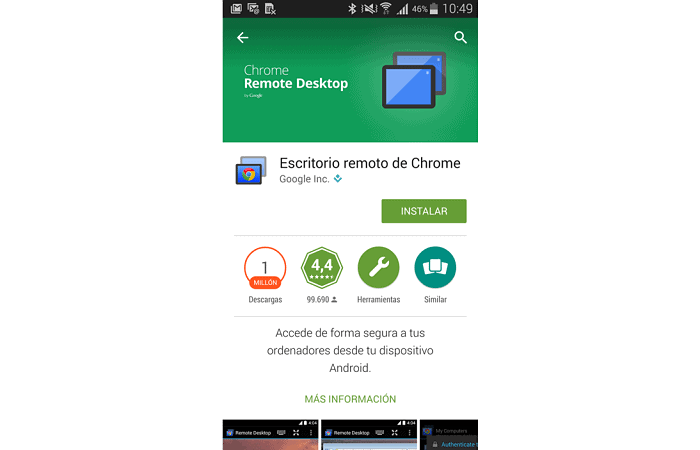
Deja una respuesta